
Можете да изпълнявате задачите на групата едновременно с индивидуалните си задачи, като използвате списъка Възложени ви в Microsoft To Do.
Възложено ви показва всички задачи, които са ви възложени в Planner. Можете да намерите Присвоени към вас в To Do за Windows 10, iOS, Android или в To Do или Outlook задачи в уеб.
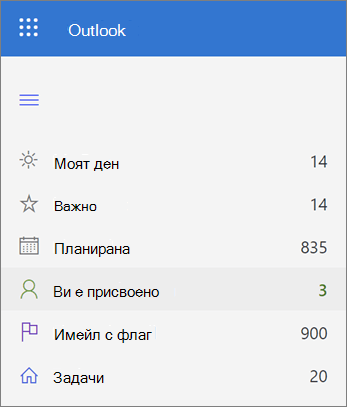
Показване на задачите на Planner в To Do
Ако искате да включите връзката към Planner, направете следното.
-
Намерете To Do Настройки:
-
Windows приложение: Изберете името си, след което изберете Настройки.
-
приложение за iOS или Android: Изберете иконата на менюто, след което изберете името си.
-
To Do или Outlook задачи в уеб: В горния десен ъгъл изберете

-
-
В Настройки превъртете надолу до секцията Интелигентни списъци и се уверете, че "Възложена на вас" е включена.
-
След това под Свързани приложения, за Planner изберете На.
Забележки:
-
Ако искате да спрете показването на вашите задачи на Planner в To Do, под Свързани приложения, за Planner изберете Изкл. Не е нужно да променяте настройката "Интелигентни списъци" за "Присвоени", за да спрете показването на задачите на Planner в To Do.
-
Ако не виждате опцията за включване на задачи на Planner в To Do, попитайте вашия администратор дали имате лиценз за Planner. Понякога можете да виждате и взаимодействате с плановете на Planner, но да не разполагате с лиценз за Planner.
Работа със задачите на Planner в To Do
В Възложено ви е, ще видите списък с всички еднакви възложени задачи на Planner, които виждате в списъка Planner , присвоен на мен. За всяка задача можете да:
-
Промяна на името на задачата
-
Добавяне, промяна или завършване на елементи от контролен списък
-
Промяна на срока
-
Добавяне или промяна на описанието ( под Добавяне на бележка)
-
Добавяне на задачата към "Моят ден" в To Do
За да промените нещо друго за вашата задача на Planner, можете да отворите задачата директно в Planner, като изберете Planner под крайната дата.










